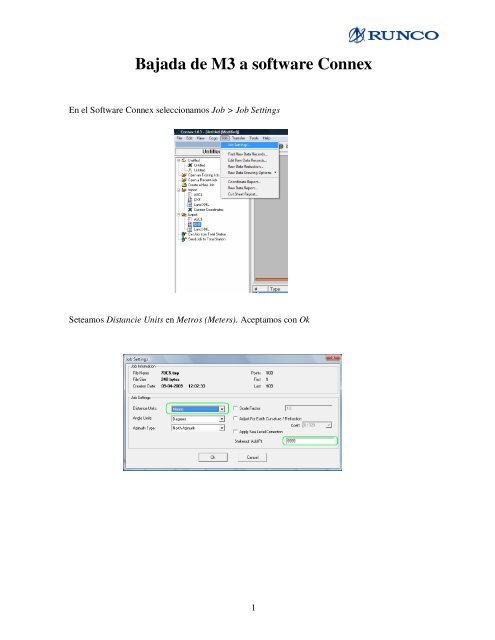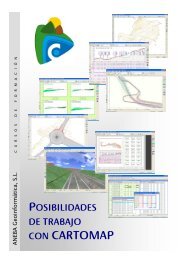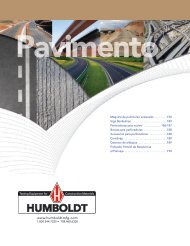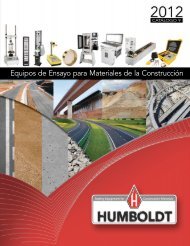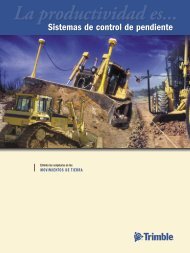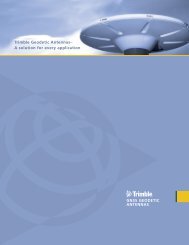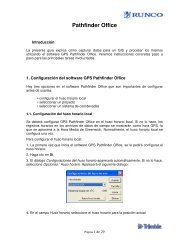Bajada de M3 a software Connex
Bajada de M3 a software Connex
Bajada de M3 a software Connex
You also want an ePaper? Increase the reach of your titles
YUMPU automatically turns print PDFs into web optimized ePapers that Google loves.
<strong>Bajada</strong> <strong>de</strong> <strong>M3</strong> a <strong>software</strong> <strong>Connex</strong>En el Software <strong>Connex</strong> seleccionamos Job > Job SettingsSeteamos Distancie Units en Metros (Meters). Aceptamos con Ok1
Ahora nos disponemos a bajar los datos <strong>de</strong> laEstación Total <strong>M3</strong>, clickeando enGet Job from Total StationSe abrirá una ventana a la cual clickeamosTransfer Settings para configurarle lasopciones <strong>de</strong> conexión2
Colocamos la opción Nikon como estación total y el tipo DTM/NPL/500/501/502 Series, el puertoCOM con el cual quedó conectado, la velocidad <strong>de</strong> baudios 38400, unidad <strong>de</strong> distancia Metros,dirección True Azimuth y opcionalmente nombres para puntos replanteados (Stakeout Add Pt.) 9999o el valor que guste entre 0 y 9999. Aceptamos.Volvemos a la ventana anterior y nos remitimos a la estación <strong>M3</strong> para prepararla a enviar.Para ello hacemos la secuencia:Menu > Transf. <strong>de</strong> Datos > Mem->PerifEn la opción trab seleccionamos el trabajo a <strong>de</strong>scargar si no está elegido.En la opción int verificamos que esté seteado el formato Nikon y la velocidad 38400 y luego darenter hasta salir.Volvemos a la PC y clickeamos enDownload Raw …3
… para posteriormente Teclear en la <strong>M3</strong> y con esto comienza la transferencia.Se tiene que observar el contenido <strong>de</strong>l trabajo que se va <strong>de</strong>scargandoFinalmente queda en pantalla la distribución <strong>de</strong> puntos.Nos preparamos a exportar.4
Exportación <strong>de</strong> datos en <strong>Connex</strong>A formato texto ASCIIPrimero <strong>de</strong>bemos seleccionar Export > ASCIILuego, en la ventana que aparece seleccionamos lospuntos a exportar en Select points to export > Select All5
Se pintarán todos los puntos <strong>de</strong> color rojo lo que indica que han sido seleccionados. Luegoclickeamos en Export… y seleccionamos el directorio y el nombre <strong>de</strong>l archivo en formato .csv parapo<strong>de</strong>r visualizar en Excel.A formato Autocad DXFDebemos seleccionar Export > DXFLuego, en la ventana que aparece seleccionamos los puntos a exportar en Select points to export >Select AllTendremos la posibilidad <strong>de</strong> setear si es requerida la exportación en bloque <strong>de</strong> los puntos yseleccionar que se quiere visualizar junto con el punto y la altura <strong>de</strong>l texto.Se pintarán todos los puntos <strong>de</strong> color rojo lo que indica que han sido seleccionados. Luegoclickeamos en Export… y seleccionamos el directorio y el nombre <strong>de</strong>l archivo en formato .dxf paraser visualizado en Autocad.6
Importación <strong>de</strong> archivo ASCII a <strong>Connex</strong>En el <strong>software</strong> <strong>Connex</strong> seleccionamos Import > ASCIIBuscamos el archivo .csv con formato primera columna nombre <strong>de</strong>l punto, segunda la coor<strong>de</strong>nadanorte, tercera columna la este, cuarta la cota y quinta columna el código.Nos aseguramos <strong>de</strong> tener configurado Distace units… en Metros, en Point Name Options tengamarcado Overwrite existing points…y el <strong>de</strong>limitador la Comma.Importamos. Veremos un resumen <strong>de</strong> lo importado.Nos preparamos a enviar los datos a la Estación Total.7
Po<strong>de</strong>mos chequear en Transfer Settings que esté la opción Nikon como estación total y el tipoDTM/NPL/500/501/502 Series, el puerto COM con el cual quedó conectado, la velocidad <strong>de</strong> baudios38400, unidad <strong>de</strong> distancia Metros, dirección True Azimuth y opcionalmente nombres para puntosreplanteados (Stakeout Add Pt.) 9999 o el valor que guste entre 0 y 9999. Aceptamos.Volvemos a la ventana anterior y nos remitimos a la estación <strong>M3</strong> para prepararla a recibir.Para ello hacemos la secuencia:Menu > Transf. <strong>de</strong> Datos > Perif ->MemEn la opción trab seleccionamos el trabajo a cargar si no está elegido o lo creamos.En la opción int verificamos que esté seteado el formato Nikon y la velocidad 38400 y luego darenter hasta salir.Presionamos Teclear para luego <strong>de</strong>s<strong>de</strong> la PC clickear Send.Tenemos que ver que envía mostrando una barra <strong>de</strong> porcentaje <strong>de</strong> transferencia y en la EstaciónTotal <strong>M3</strong> la cantidad <strong>de</strong> líneas o puntos que se están recibiendo.9